Edge-Tastatur (Tablet)
Die Edge-Tastatur unterstützt die Steuerung von CLIP STUDIO PAINT mit Modifikatortasten. Du kannst Modifikator-Tastenkombinationen von „Tastaturbefehlseinstellungen“ registrieren.
Du kannst die Darstellung der Edge-Tastatur im Dialog Präferenzen > Benutzeroberfläche ändern.
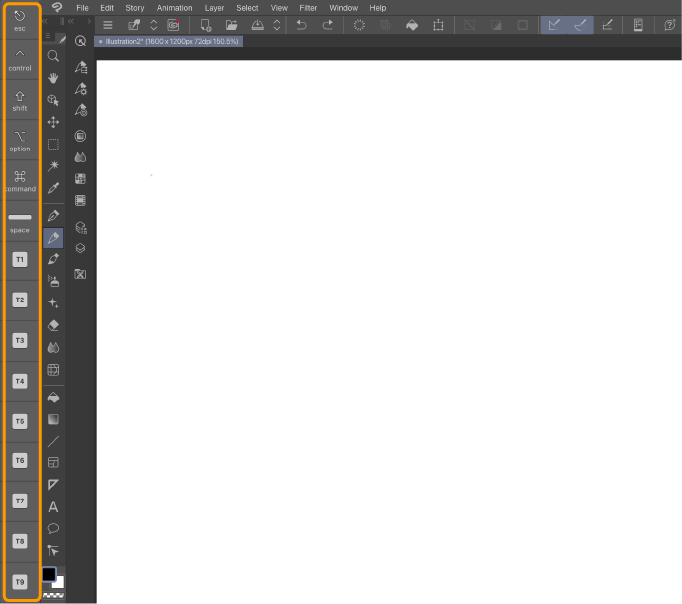
Notiz | Windows-Tablets und Bildschirmtabletts, die Touch-Gesten verwenden können, können die Edge-Tastatur nicht nutzen. |
iPad
Tasten werden mit den gleichen Namen wie die macOS-Systemtasten angezeigt und du kannst sie genauso wie Tasten auf der Tastatur verwenden.
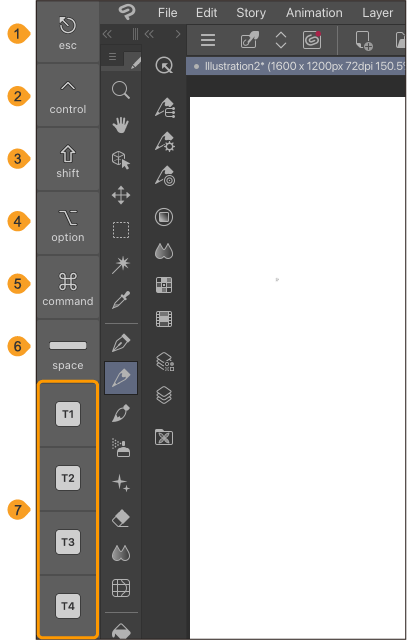
1 Escape
2 Steuerung
3 Umschalten
4 Option
5 Befehl
6 Leertaste
7 Touch-Tasten
Nummerierte Tasten 1-15. Die Anzahl der angezeigten Tasten hängt von der Größe und Ausrichtung des iPad ab. Du kannst sie als Tastenkombinationen verwenden, z. B.für Befehle oder automatische Aktionen.
Wische mit deinem Finger von einer Seite des Bildschirms zur Leinwand, um die Edge-Tastatur am Rand von CLIP STUDIO PAINT anzuzeigen.
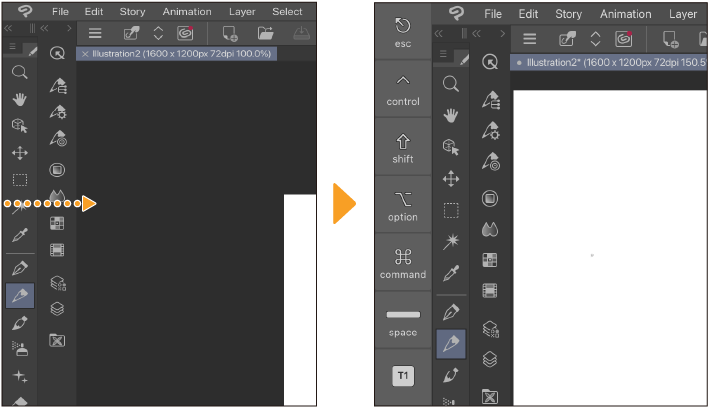
Wenn du eine kurze Strecke wischst, wird die Edge-Tastatur als transparent über der Benutzeroberfläche angezeigt. In diesem Fall verwende deinen Finger, um die Edge-Tastatur zu bedienen, und einen Stift, z. B.den Apple Pencil, um die Tasten und Paletten zu bedienen. Du kannst den Stift nicht verwenden, um die Edge-Tastatur zu bedienen.
Um die Tastatur auszublenden, richte einen Finger auf die Edge-Tastatur aus und streiche zum Bildschirmrand.
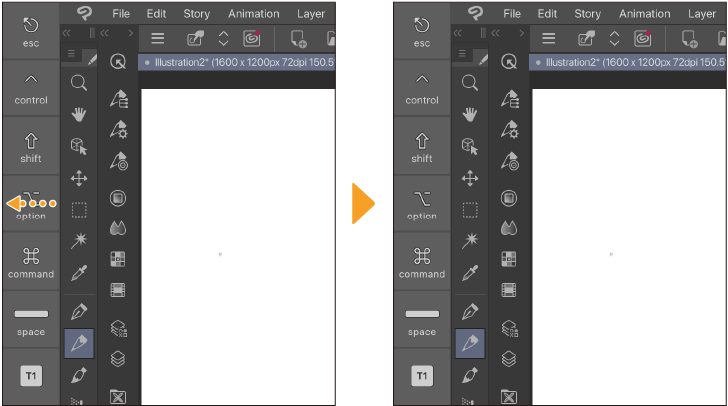
Du kannst auch die Einstellungen für die Randtastatur unter Preference > Benutzeroberfläche > Edge-Tastatur ändern, wo du auswählen kannst, ob du die Edge-Tastatur durch Streichen oder durch Hinzufügen einer Umschalttaste anzeigen möchtest.
Android/Chromebook
Tasten werden mit den gleichen Namen wie Windows-Systemtasten angezeigt und du kannst sie genauso wie Tasten auf der Tastatur verwenden.
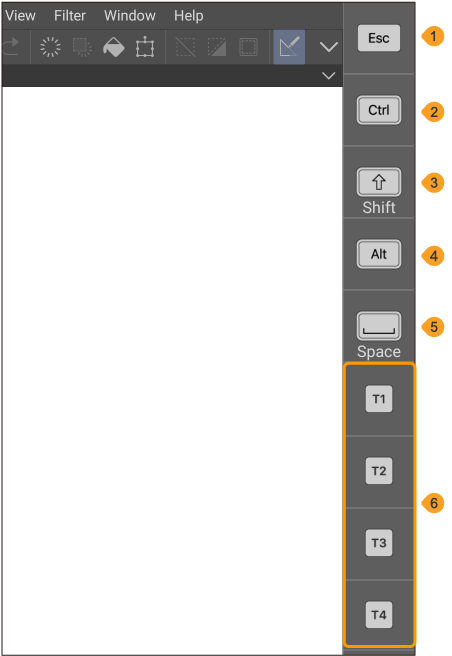
1 Escape
2 Strg
3 Umschalten
4 Alt
5 Leertaste
6 Touch-Tasten
Nummerierte Tasten 1-15. Die Anzahl der angezeigten Schaltflächen hängt von der Größe und Ausrichtung des Tablets ab. Du kannst sie als Tastenkombinationen verwenden, z. B.für Befehle oder automatische Aktionen.
Du kannst auf die Umschalttaste für die Edge-Tastatur tippen, um die Edge-Tastatur ein- und auszublenden.
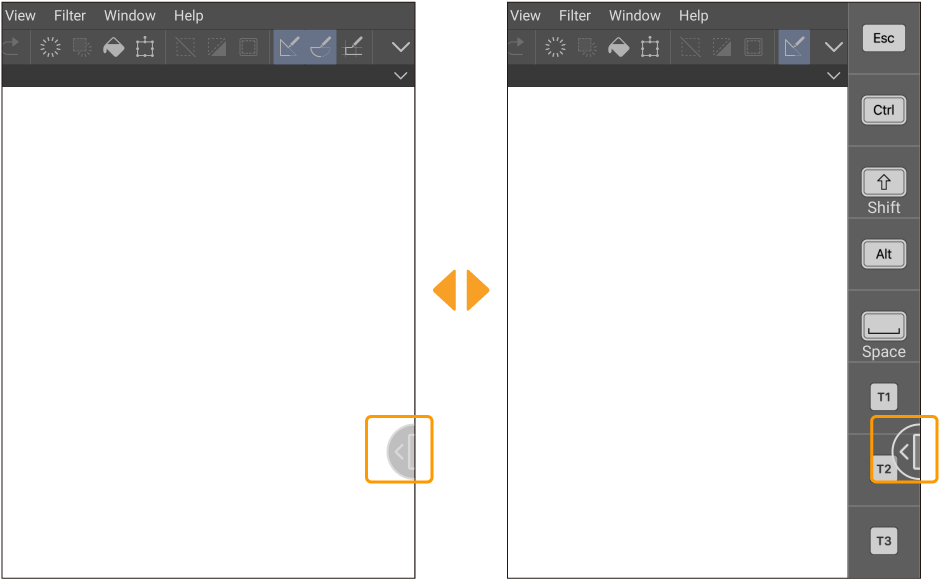
Du kannst die Umschalttaste für die Edge-Tastatur verschieben, indem du sie an den Seiten des Bildschirms nach oben und unten ziehst.